不同行业对于CAD的图层、标注样式、线型等都有不同的要求,而刚安装的CAD,它的设置是系统默认的,如果不经过设置,它是不符合我们行业设计所需求的。很多朋友设置好之后,下次重新启动CAD,设置好的又没了,又回到系统默认的设置了,要重新设置就麻烦。
那么,如何让CAD启动后就是我们所需要的设置呢?CAD样板文件主要包含如下八个设置:

CAD样板文件主要包含de八个设置
我们要把设置好的文件,保存为dwt格式的样板文件,接下来教大家两种方法,
第一种方法:设置好各种样式之后,我们在文件菜单下,点击这个另存为,或者按键盘的
Ctrl+Shift+S组合键,就会弹出“图形另存为”对话框:
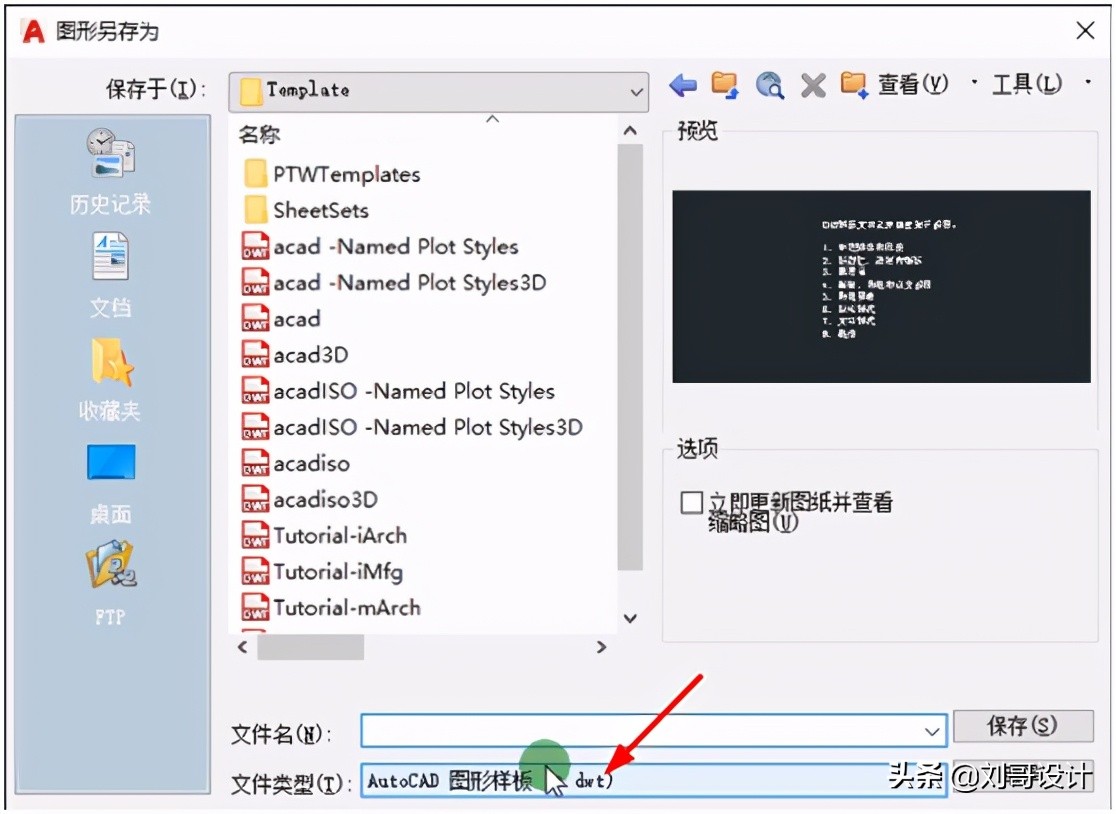
“图形另存为”对话框
下面的文件类型选择dwt格式的CAD图形样板,文件名可以命名为“我的模板”,也可以根据自己的需要去命名。保存路径可以选择方便找到的位置,建议是不要在桌面上和C盘,以免以后重装系统后丢失。然后点保存。
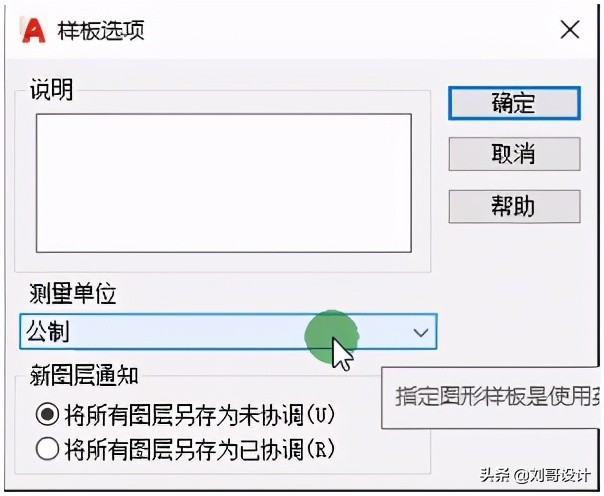
这个测量单位有公制和英制,一般选择默认公制 ,然后点确定。保存好之后,我们双击启动
保存的dwt样板文件,
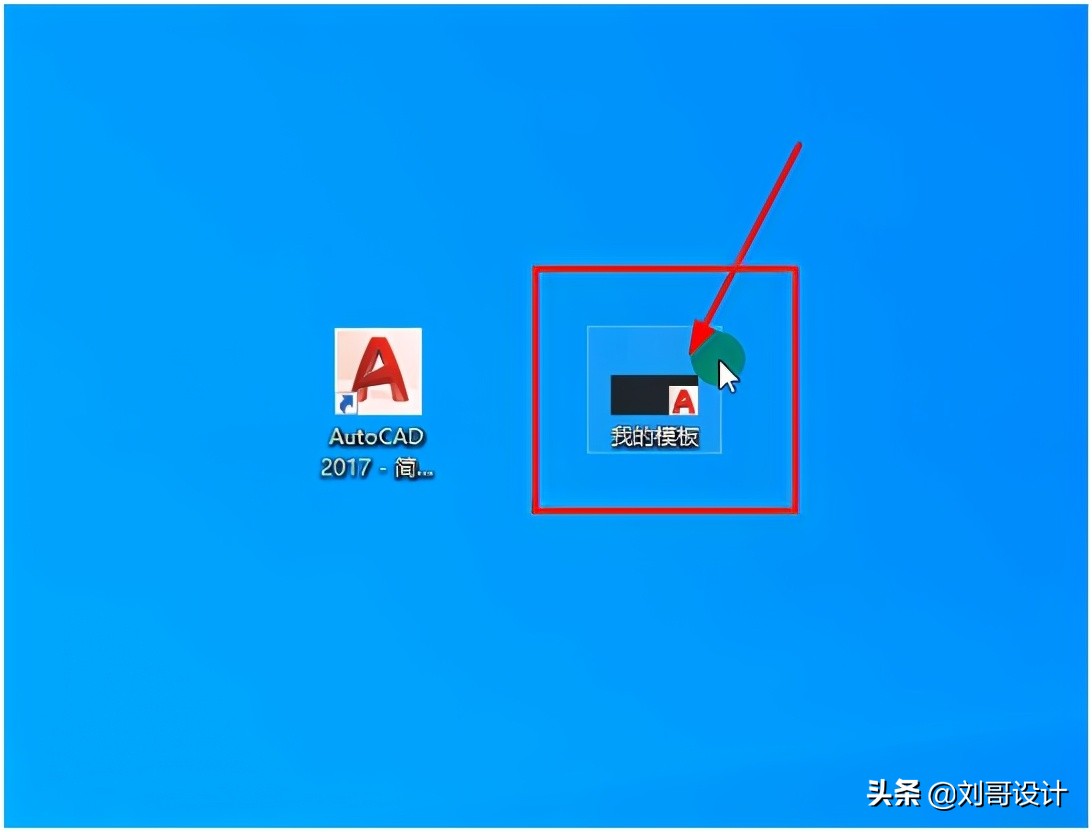
这个样板图形文件就含了我们设定好的设置,就可以方便绘图了。这里注意一下,如果是低版本CAD,以后就不要再运行CAD默认启动图标,因为它还是CAD默认的设置。我们绘图时只要直接打开保存的模板就可以了。
而对于高版本的CAD,我们第一次打开这个我的模板之后,它有记忆性,双击着CAD启动图标,它也会关联到我们设置的这个样板文件。
那么,低版本的CAD可不可以也和高版本CAD一样,直接打开CAD的启动图标就可以启动我们设置的样板文件呢?可以的,这就是接下来我们要学习第二种方法,和第一种方法一样,首先设置好各种样式,然后按键盘的Ctrl+Shift+S把文件另存为,选择dwt格式的图形样板,选择CAD自带的acadiso公制样板文件,我们把它替换掉。点击一下,然后点击保存
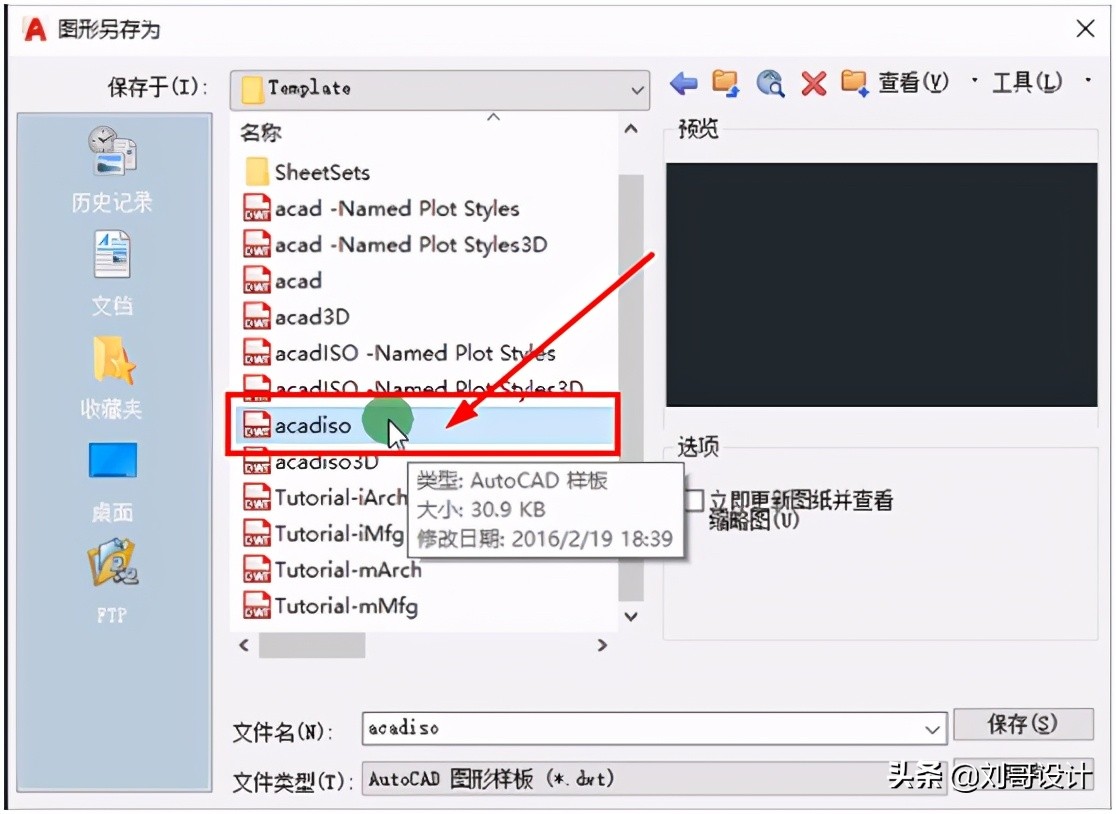
CAD自带的acadiso公制样板文件替换
这样不管是高版本还是低版本的CAD,启动桌面的CAD图标之后,就会直接启动我们设定好的样板文件了。保存了样板文件,以后我们绘图就方便了很多,节省了很多的时间。